Profil obsahuje informácie o konfigurácii pre e-mailové kontá, údajové súbory a informácie o tom, kde sú uložené e-mailové položky. Môžete zmeniť kontá, ktoré sa nachádzajú, ich nastavenia a možnosti ukladacieho priestoru údajov pre každý profil.
Dve preferované možnosti na úpravu profilov používajú vstavaného správcu kont a výber profilu. Ak chcete upraviť svoj aktuálny profil v Outlooku, použite správcu kont.
Prístup k správcovi kont:
-
Otvorte počítačovú verziu Outlooku.
-
Vyberte položku Súbor a potom položku Nastavenie kont.
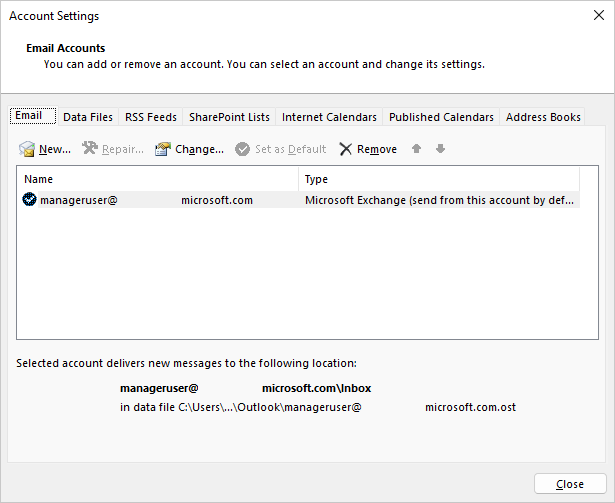
Ak chcete použiť výber profilu:
-
Pri spúšťaní Outlooku podržte stlačený kláves Shift .
Tipy: Na prístup k výberu profilu môžete použiť aj jednu z týchto alternatívnych možností:
-
Pomocou prepínača príkazového riadka kliknite pravým tlačidlom myši na tlačidlo Štart systému Windows a vyberte položku Spustiť. Do dialógového okna Spustiť zadajte: Outlook.exe /profiles a potom stlačte kláves Enter.
-
Keď je Outlook spustený, vyberte položku Súbor > nastavenie konta > zmeniť profil. Outlook sa reštartuje.
-
-
V dialógovom okne Výber profilu vyberte položku Možnosti.
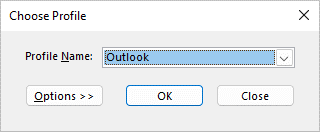
-
Môžete pokračovať otvorením druhého profilu a potom použiť account managera. Alebo môžete vybrať názov profilu a vybrať položku Vlastnosti priamo z výberu profilu.
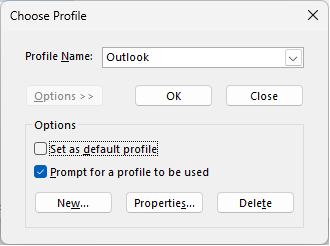
Na otvorenie apletu Pošta a konfiguráciu e-mailových profilov Outlooku môžete použiť ikonu Pošta v ovládací panel. Ikona Pošta sa nezobrazí, pokiaľ outlook nie je nainštalovaný a otvorený aspoň raz. Aplet Pošta sa nedá použiť na pridanie kont alebo profilov pre Microsoft 365, Outlook.com ani iné e-mailové kontá, ktoré vyžadujú moderné overovanie, ako je napríklad Gmail.
-
Zatvorte Outlook.
-
V ovládací panel vyberte položku Pošta.
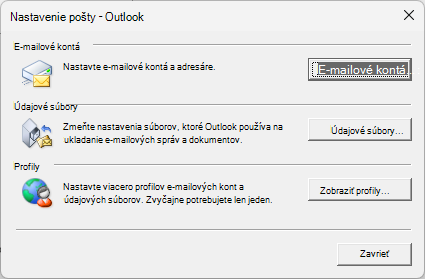
Pošta sa zobrazuje v rôznych ovládací panel umiestneniach v závislosti od verzie operačného systému Microsoft Windows, vybratého ovládací panel zobrazenia a toho, či je nainštalovaný 32-bitový alebo 64-bitový operačný systém alebo verzia Outlook.
Najjednoduchším spôsobom, ako nájsť položku Pošta, je otvoriť ovládací panel Windowsu a zadať text Pošta do poľa Hľadať v hornej časti okna.
Poznámka: Ikona Pošta sa zobrazí po tom, ako sa prvýkrát spustí program Outlook.
Vykonajte niektorý z týchto krokov:
-
Ak chcete pridať ďalšie e-mailové konto, vyberte položku E-mailové kontá.
-
Ak chcete zmeniť Outlook možnosti úložiska údajov, vyberte položku Údajové súbory.
-
Ak chcete zobraziť zoznam aktuálnych profilov, vyberte položku Zobraziť profily.
Pozrite tiež
Prehľad e-mailových profilov v Outlooku
Prepínače príkazového riadka pre produkty balíka Microsoft Office










